Windows 11 또는 10에서 PhysxLoader.dll 누락 오류를 수정하는 방법
- PHPz앞으로
- 2023-04-15 11:37:024653검색
많은 Windows 사용자가 PC에서 특정 비디오 게임을 열려고 할 때 PhysxLoader.dll이 누락되었다는 오류가 표시된다고 보고했습니다. 시스템을 다시 시작해도 이 오류가 계속 반복됩니다. 전체 오류 메시지는 다음과 같습니다.
应用程序无法启动,因为找不到 physxloader.dll 重新安装应用程序可能会解决此问题。
이 이상한 오류 메시지가 계속해서 표시됩니까? 그렇다면 걱정하지 마십시오. 이 문서에서는 이 문제에 직면한 사용자에게 도움이 될 공식 솔루션 및 기타 빠른 수정 사항을 안내합니다.
방법 1: 공식 솔루션 - NVIDIA PhysX 설치
1단계: NVIDIA Physx 다운로드 링크를 클릭하세요.
2단계: 지금 다운로드 버튼을 클릭하세요.

3단계: 드라이버 다운로드 페이지로 이동합니다. 아래 그림과 같이 다운로드 버튼을 클릭하세요.

4단계: 다운로드가 시작되는 것을 볼 수 있습니다.
5단계: 다운로드가 완료되면 파일을 두 번 클릭합니다.
6단계: 권한을 요청하는 UAC 프롬프트가 표시되면 예를 클릭하세요.
7단계: NVIDIA 설치 프로그램이 열리는 것을 볼 수 있습니다. 동의 및 계속 버튼을 클릭하세요.

8단계: 화면의 지시에 따라 설치 프로세스를 완료합니다.
Step 9. 설치가 완료되면 게임을 실행하세요. 이번에는 아무런 개입 없이 게임을 플레이할 수 있습니다.
방법 2: 수동으로 PhysX 실행
위 방법으로 PhysX를 설치할 수 없는 경우 다음 단계를 시도하고 PhysX 드라이버를 설치하세요.
1단계: Windows+E 키를 길게 누릅니다.
2단계: 상단 주소창에 다음 경로를 복사하고 Enter를 누르세요.
C:\Program Files (x86)\Steam\SteamApps\common

3단계: 게임 이름이 포함된 폴더를 찾아 더블클릭하세요.
4단계: PhysX EXE 파일을 찾아 더블클릭하세요.
5단계: 게임을 실행하고 오류가 있는지 확인해보세요.
방법 3: 업무용 PC에서 Physxloader.dll 파일을 복사하세요
이 방법은 해결 방법에 더 가깝습니다. 친구의 노트북 구성이 귀하의 시스템과 정확히 일치하는 경우 친구의 시스템에서 귀하의 시스템으로 Physxloader.dll 파일을 복사하여 붙여넣기만 하면 됩니다.
시스템 구성을 확인하려면 두 PC 모두에서 다음 단계를 수행하세요.
1단계: Windows+R 키를 길게 눌러 터미널 실행을 엽니다.
2단계: ms-settings:about 명령을 입력하고 Enter를 누릅니다.

3단계: 장치 사양 섹션과 Windows 사양 섹션을 확인하고 두 장치의 구성이 동일한지 확인합니다.

4단계: 구성이 일치하면 다음 단계를 계속합니다.
5단계: 문제 없이 게임을 로드하는 PC를 다시 시작하세요.
6단계: Windows + R 키를 사용하여 실행 터미널을 엽니다. 
7단계: 터미널 창에 다음 명령을 입력하고 Enter를 누릅니다.
C:\Windows\System32
8단계: 열리는 창에서 Physxloader.dll이라는 파일을 찾습니다.
9단계: System 32 폴더에서 파일을 찾을 수 없는 경우 다음 위치에서 검색합니다.
C:\Windows\SysWOW64
10단계: 한 번 찾은 후 파일을 복사한 후 시스템으로 전송하세요(USB, 클라우드 스토리지 옵션 사용)
11단계: 이제 파일을 복사했던 동일한 위치에 파일을 붙여넣으세요.
12단계: 이제 게임을 열고 도움이 되는지 확인해 보세요.
방법 4: 그래픽 카드 업데이트
1단계: Window+R 키를 길게 눌러 실행 중인 터미널을 엽니다.
2단계: 터미널 실행 창에서 다음 명령을 입력하고 Enter를 누르세요.
devmgmt.msc
3단계: 장치 관리자 창에서 "디스플레이 어댑터" 섹션을 두 번 클릭하고 확장합니다.
4단계: 그래픽 카드를 마우스 오른쪽 버튼으로 클릭하고 상황에 맞는 메뉴에서 드라이버 업데이트를 선택하세요.

5단계: 드라이버 업데이트 창에서 업데이트된 드라이버 소프트웨어 자동 검색을 선택합니다.
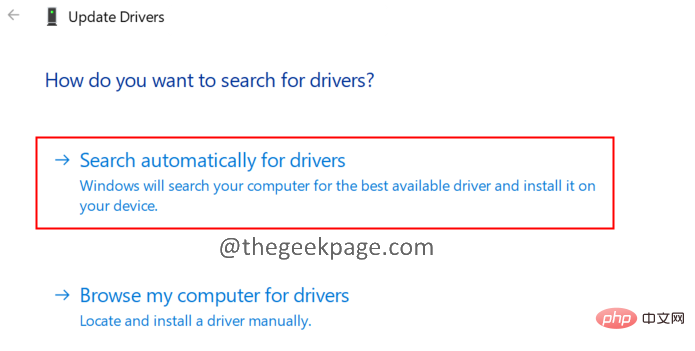
6단계: 업데이트가 있으면 알림을 받게 됩니다.
7단계: 화면의 지시에 따라 설치 프로세스를 완료합니다.
8단계: 시스템을 다시 시작합니다.
위 내용은 Windows 11 또는 10에서 PhysxLoader.dll 누락 오류를 수정하는 방법의 상세 내용입니다. 자세한 내용은 PHP 중국어 웹사이트의 기타 관련 기사를 참조하세요!

